- Isegi kui töölauaikoonide vilkumine võib tunduda triviaalne, on see tegelikult murettekitav.
- Süsteemi skannimise käivitamine vabaneb kiiresti Windows 10 töölauaikoonid vilguvad.
- Saate lahendada vilkuvad töölauaikoonid Windows 10 puhul, värskendades oma GPU draivereid.
- Kui sinu töölauaikoonid vilguvad, teine kiire lahendus oleks registri muutmine.
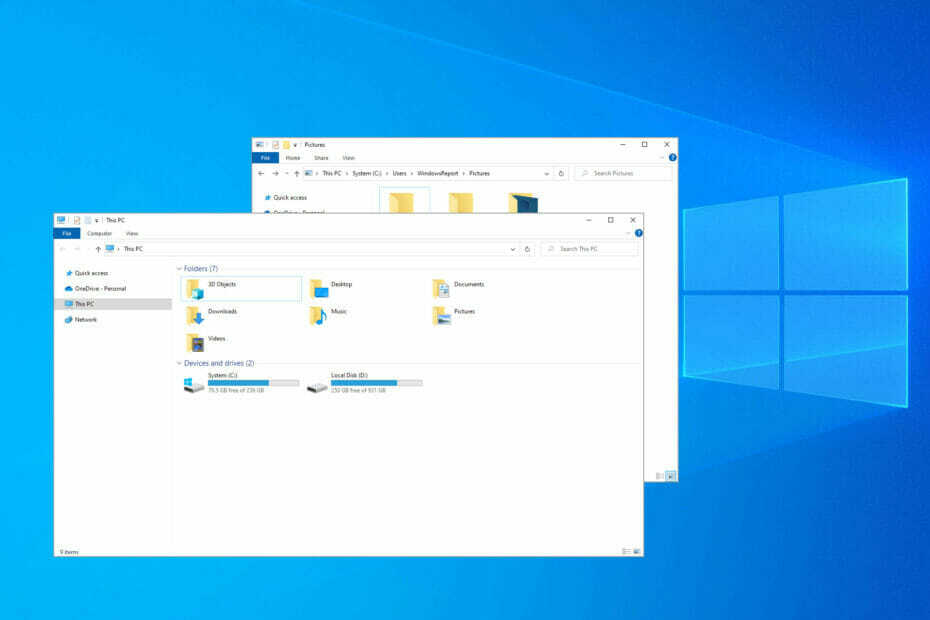
XINSTALLIMINE Klõpsates ALLALAADIMISE FAILIL
See tarkvara parandab levinud arvutivead, kaitseb teid failide kadumise, pahavara ja riistvaratõrgete eest ning optimeerib teie arvuti maksimaalse jõudluse saavutamiseks. Parandage arvutiprobleemid ja eemaldage viirused kohe kolme lihtsa sammuga.
- Laadige alla Restoro PC Repair Tool mis on kaasas patenteeritud tehnoloogiatega (patent olemas siin).
- Klõpsake Alusta skannimist et leida Windowsi probleeme, mis võivad arvutiprobleeme põhjustada.
- Klõpsake Parandage kõik arvuti turvalisust ja jõudlust mõjutavate probleemide lahendamiseks
- Restoro on alla laadinud 0 lugejad sel kuul.
Vilkuvad töölauaikoonid olid ühes vanemas Windows 10 iteratsioonis üsna silmapaistvad, kuna värskendus tõi kasutajatele õnnetuse.
Tulevased paigad näisid selle lahendanud, kuid mõnda kasutajat häirib endiselt see tüütu probleem, mida on raske ignoreerida ja mis võib teie süsteemi täielikult segi ajada.
Kasutajate aruannetes öeldakse, et nad ei saa oma arvutis midagi teha niipea, kui töölauaikoonid hakkavad Windows 10-s vilkuma. Seda silmas pidades on siin mõned lahendused, mida soovitame resolutsiooni saavutamiseks järgida.
Miks paneb Windows Explorer ikoonid vilkuma?
Tavaliselt, kui teie süsteemis on tõrge, siis teie Tegumiriba ikoonid hakkavad vilkuma. Seda saab parandada installi parandamise või uusimate värskenduste installimisega.
Kui sinu ekraan vilgub Windowsis, siis on võimalik, et teil on graafikakaardi probleem, seega võiksite värskendada oma graafikakaardi draiverid uusimale versioonile ja kontrollida, kas see aitab.
See probleem võib ilmneda ka siis, kui Windows värskendab pidevalt, kuid õnneks näitame täna teile, mida teha, kui Windows 11 ja 10 töölauaikoonid vilguvad, seega jätkake lugemist.
Kuidas parandada töölauaikooni vilkumist opsüsteemides Windows 10 ja 11?
- Käivitage SFC ja DISM
- Kontrollige GPU draivereid
- Muutke registrit
- Muutke taustapilti
1. Käivitage SFC ja DISM
- Tippige Windowsi otsinguribalecmd.
- ParemklõpsakeKäsurida ja käivitage see administraatorina.
- Tippige käsureale järgmine käsk ja vajutage sisestusklahvi:
sfc/scannow - Kui see on tehtud, tippige samasse aknasse järgmised käsud ja vajutage iga järel sisestusklahvi:
DISM/online/Cleanup-Image/ScanHealthDISM/Online/Cleanup-Image/RestoreHealth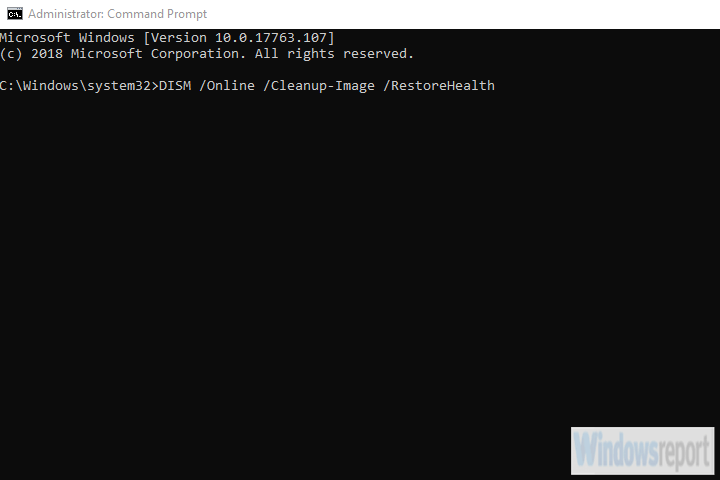
- Kui kõik on lõppenud, taaskäivitage arvuti.
Esiteks taaskäivitage arvuti. Kui see ei aita, avage tegumihaldur ja tapke Explorer.exe. Alustage uuesti ja otsige muudatusi. Kui teie töölauaikoonid vilguvad endiselt, jätkake tõrkeotsinguga.
Vilkuvad töölauaikoonid võivad tunduda väikese ebameeldivana, kuid selle põhjuseks ei ole alati midagi tähelepanuta jäetud. Nimelt võib see viidata mingisugusele süsteemirikkele, nii et peate kasutama SFC-d ja DISM-i.
Need on sisseehitatud tööriistad, mida juhitakse kõrgendatud käsurealt ja kuigi süsteemifailide kontrollijast (SFC) piisab tavaliselt enamiku probleemide lahendamiseks, soovitame käivitada ka DISM.
2. Kontrollige GPU draivereid
Teine võimalik töölauaikoonide vilkumise põhjus on muu hulgas teie ekraaniadapteri mittetoimiv tarkvara tugi. Windows Update'i kaudu hallatavad üldised draiverid ei sobi enamasti kõige paremini.
Peate hankima endale korraliku draiveri, mille pakub GPU OEM. Saate kasutada Driverfixi, et otsida automaatselt uusimat ühilduvat draiverit oma GPU ja muu olulise tarkvara jaoks.
⇒Hankige DriverFix
3. Muutke registrit
- Avatud Registriredaktor Windowsi otsinguribalt.

- Varundage oma praegune registri olek.
- Navigeerige
Arvuti\HKEY_CURRENT_USER\Juhtpaneel\Töölaud - Redigeerige järgmiste väärtuste väärtusi järgmisel viisil:
- ForegroundFlashCount väärtust 1.
-
ForgroundLockTimeout väärtust 0.
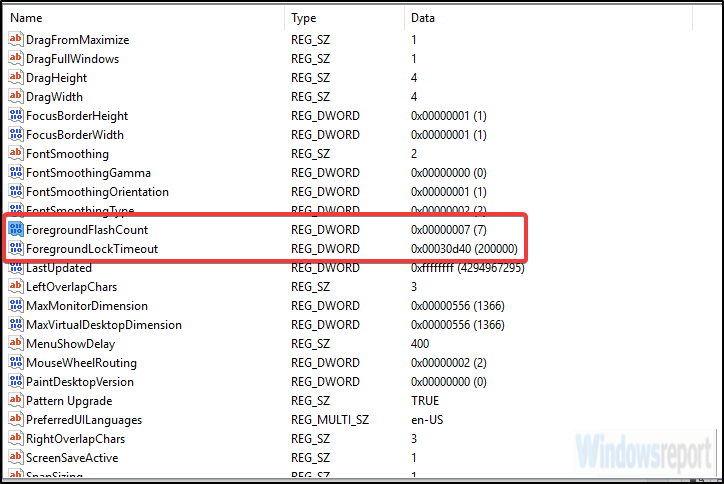
- Salvestage muudatused ja otsige täiustusi.
Lõpuks, kui ükski eelmistest sammudest ei aidanud teid, võime proovida keerukama lähenemisviisiga. Seda tehakse registriredaktorisse sisenedes ja mõne sisendi redigeerimise asendamisega.
- PARANDUS: Windows 10/11 rakenduste ikoone ei kuvata õigesti
- Explorer.exe rakenduse viga operatsioonisüsteemis Windows 10/11 [PARIMAD PARANDUSED]
- Kuidas parandada punast X-märki kaustadel operatsioonisüsteemis Windows 10/11
Pidage meeles, et sekkumine register võib põhjustada palju probleeme ja seda ei soovitata mingil juhul teha enne süsteemi taastepunkti loomist ja registri varukoopia tegemist.
4. Muutke taustapilti
- Valige pilt, mille soovite taustaks määrata.
- Paremklõps selle kallal.
- Valige valikumenüüst Määra töölaua taustaks.
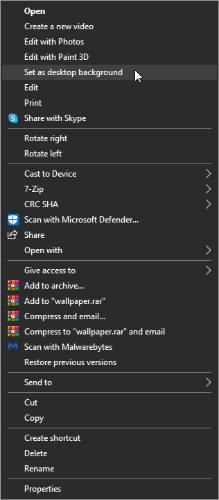
- Kontrollige, kas probleem püsib.
Mõned kasutajad lahendasid probleemi kõige lihtsamal viisil. Nad kas kasutasid töölaua taustaks teist taustapilti või muutsid praeguse vormingut.
JPG-vorming põhjustab näiliselt probleeme töölauaga, nii et kasutajad nimetasid olemasoleva pildi ümber JPEG-vorminguks ja see lahendab selle.
Seda öeldes võime selle artikli lõpetada. Kui teil on lisaküsimusi või ettepanekuid, tehke meile teene ja postitage need allpool olevasse kommentaaride jaotisse.


